जबकि Spotify में लगभग हर प्लेटफॉर्म के लिए नेटिव ऐप हैं, यह भूलना आसान है कि यह सेवा एक वेब प्लेयर भी प्रदान करती है। Chrome बुक पर Spotify का उपयोग करते समय, ऐसे कंप्यूटर के साथ काम करते समय जहां आप सॉफ़्टवेयर इंस्टॉल नहीं कर सकते हैं, या यदि Spotify डेस्कटॉप ऐप काम नहीं कर रहा है, तो यह काम आता है।
यदि आप Spotify वेब प्लेयर में नए हैं, तो हम आपको दिखाएंगे कि कैसे चारों ओर नेविगेट करें और इंटरफ़ेस का अधिकतम लाभ उठाएं।
Spotify वेब प्लेयर को कैसे एक्सेस करें
आप Spotify के वेब प्लेयर को किसी भी आधुनिक ब्राउज़र में खोल सकते हैं। इसे एक्सेस करने के लिए बस क्रोम, फायरफॉक्स, सफारी या किसी अन्य ब्राउजर में open.spotify.com पर जाएं । यदि आपने साइन इन नहीं किया है या आपके पास अभी तक कोई खाता नहीं है, तो आपको वेब प्लेयर का पूर्वावलोकन दिखाई देगा, लेकिन जब तक आप साइन इन नहीं करते, तब तक आप वास्तव में संगीत नहीं चला सकते।
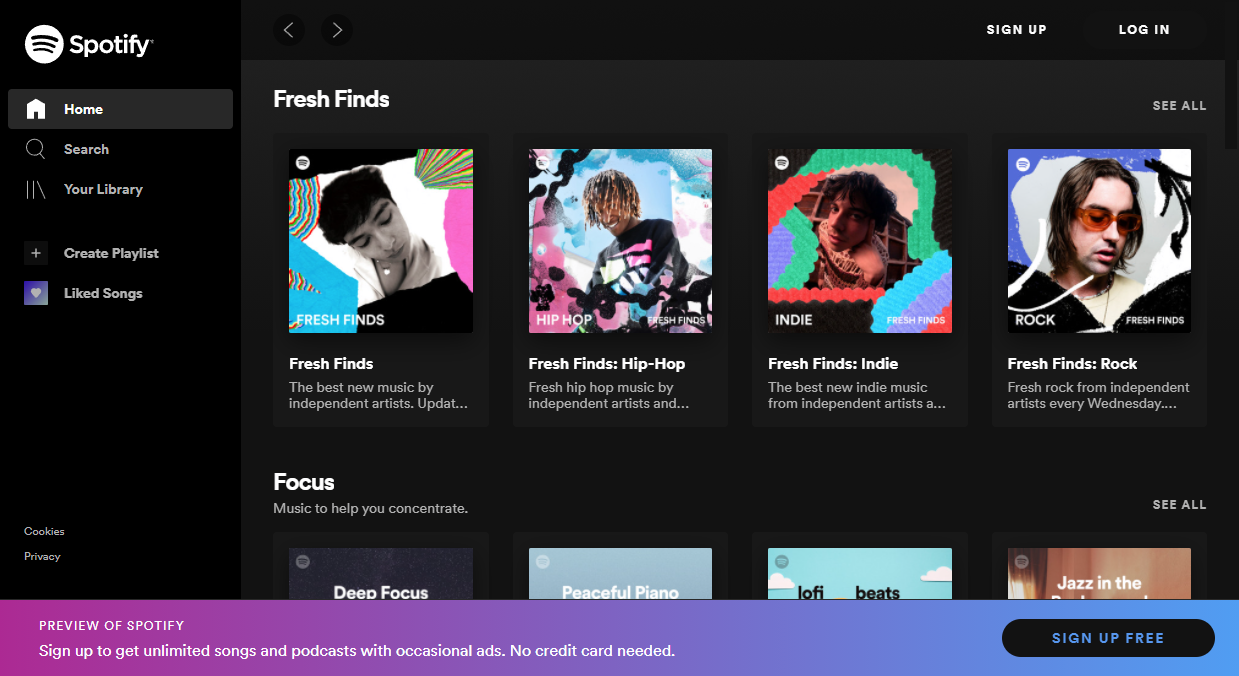
अपने Spotify खाते में साइन इन करने और सुनना शुरू करने के लिए विंडो के शीर्ष-दाईं ओर लॉग इन पर क्लिक करें। यदि आप Spotify में नए हैं, तो इसके बजाय साइन अप पर क्लिक करें और आप अपने Facebook खाते या ईमेल का उपयोग करके एक नया खाता बना सकते हैं।
वहां से, आप Spotify के साथ सुनने के लिए तैयार हैं। जैसा कि यह पता चला है, आधुनिक Spotify वेब प्लेयर इंटरफ़ेस को सुव्यवस्थित करने के लिए मार्च 2021 के अपडेट के बाद, डेस्कटॉप ऐप्स के समान है। परिणामस्वरूप, डेस्कटॉप ऐप्स से परिचित कोई भी व्यक्ति वेब प्लेयर में घर जैसा महसूस करेगा।
यदि आप समग्र रूप से Spotify के लिए नए हैं, तो हम मुख्य बिंदुओं पर चलेंगे। Spotify के डेस्कटॉप ऐप के लिए हमारे गाइड में बहुत सी सलाह भी लागू होगी।
Spotify वेब में संगीत कैसे खोजें
एक अच्छी प्लेलिस्ट खोजने के लिए, अपने पसंदीदा कलाकार को देखें, या शैलियों को ब्राउज़ करें, बाएं साइडबार के शीर्ष पर स्थित खोज टैब पर क्लिक करें। यहां, आप शीर्ष पर अपनी शीर्ष शैलियों के साथ दर्जनों शैलियों के साथ सभी ब्राउज़ करें अनुभाग देखेंगे। चुनिंदा प्लेलिस्ट, नई रिलीज़, संबंधित पॉडकास्ट और उप-शैलियों को देखने के लिए एक का चयन करें।
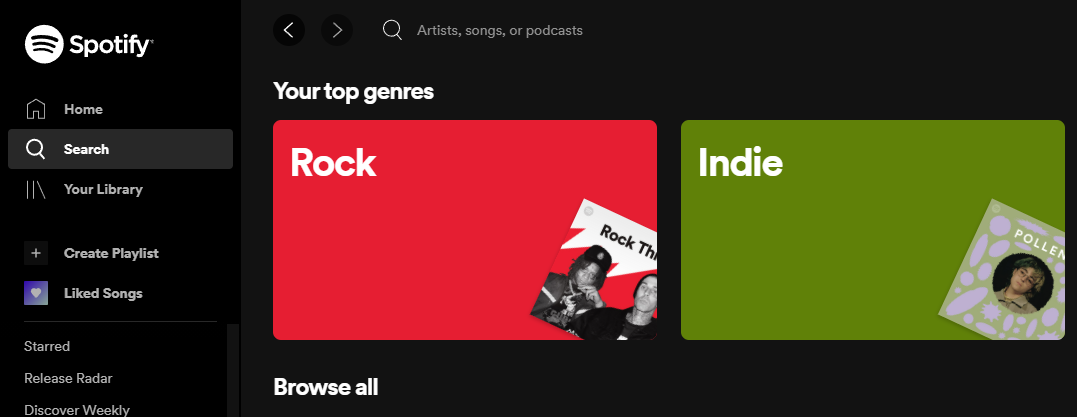
अन्यथा, Spotify की लाइब्रेरी में कुछ भी देखने के लिए शीर्ष खोज बार का उपयोग करें। जैसे ही आप टाइप करेंगे, आपको मिलते-जुलते गाने, कलाकार, एल्बम, प्लेलिस्ट और बहुत कुछ दिखाई देगा। प्रासंगिक पृष्ठ पर जाने के लिए कुछ भी क्लिक करें।
जैसे ही आप Spotify का उपयोग करते हैं, होम टैब आपके स्वाद के लिए वैयक्तिकृत आसान लिंक से भर जाएगा। आप हाल ही में चलाए गए एल्बम, आपके लिए बनाए गए Spotify प्लेलिस्ट मिक्स, अनुशंसित एल्बम, आपके द्वारा सबसे अधिक सुने जाने वाले कलाकारों के समान और बहुत कुछ देखेंगे। इसे तब देखें जब आप सुनिश्चित न हों कि आप क्या सुनना चाहते हैं।
Spotify वेब में कलाकार और एल्बम पेज
Spotify में कहीं भी किसी कलाकार के नाम पर क्लिक करें और आप उसके पेज पर पहुंच जाएंगे। सबसे लोकप्रिय ट्रैक सबसे ऊपर दिखाई देते हैं, जो कि अगर आप बैंड में नए हैं तो यह एक बेहतरीन शुरुआत है।
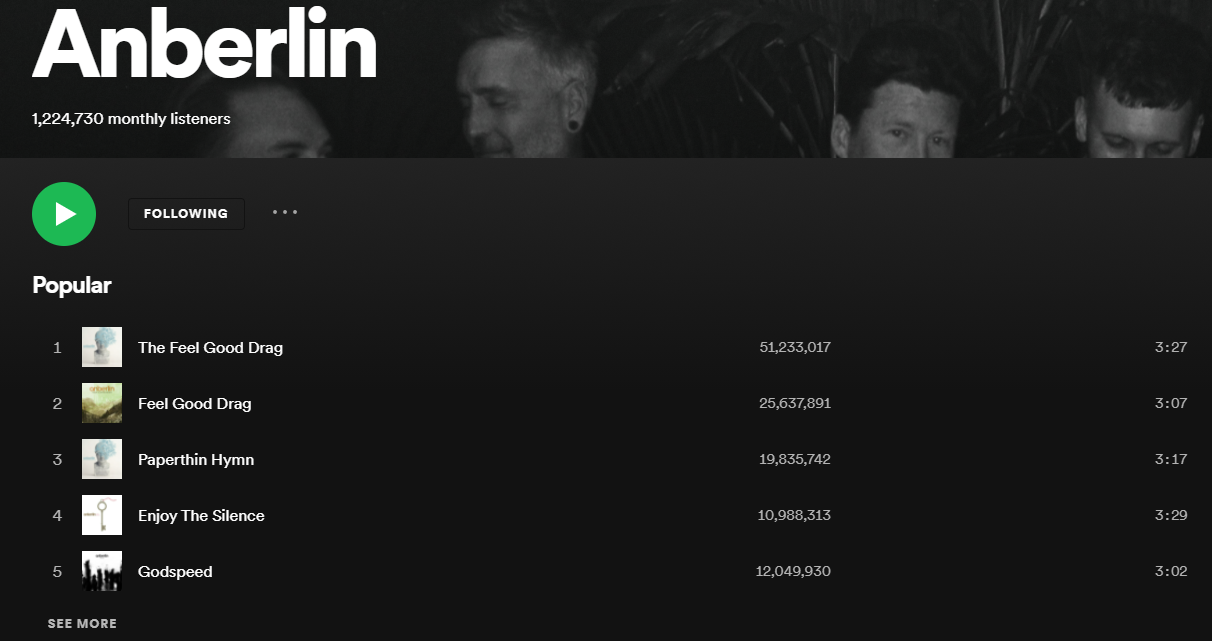
उसके नीचे, आपको इसके सभी एल्बम दिखाई देंगे, जिनमें सबसे पहले लोकप्रिय रिलीज़ होंगे । उस सूची के बाद मानक एल्बम, एकल/ईपी, और संकलन हैं। इनमें से किसी भी सूची का विस्तार करने और सब कुछ देखने के लिए दाईं ओर डिस्कोग्राफी देखें पर क्लिक करें।
इसके अलावा, आपको कलाकार के बारे में और भी बहुत कुछ मिलेगा, जिसमें उसकी विशेषता वाली प्लेलिस्ट, प्रशंसकों को पसंद आने वाले बैंड, जीवनी संबंधी जानकारी और मर्चेंट शामिल हैं।
Spotify पर एक एल्बम पेज खोलें (किसी कलाकार के पेज पर किसी एक को खोजकर या क्लिक करके) उसके सभी ट्रैक देखने के लिए। आपको प्रत्येक ट्रैक की लंबाई दाईं ओर दिखाई देगी।
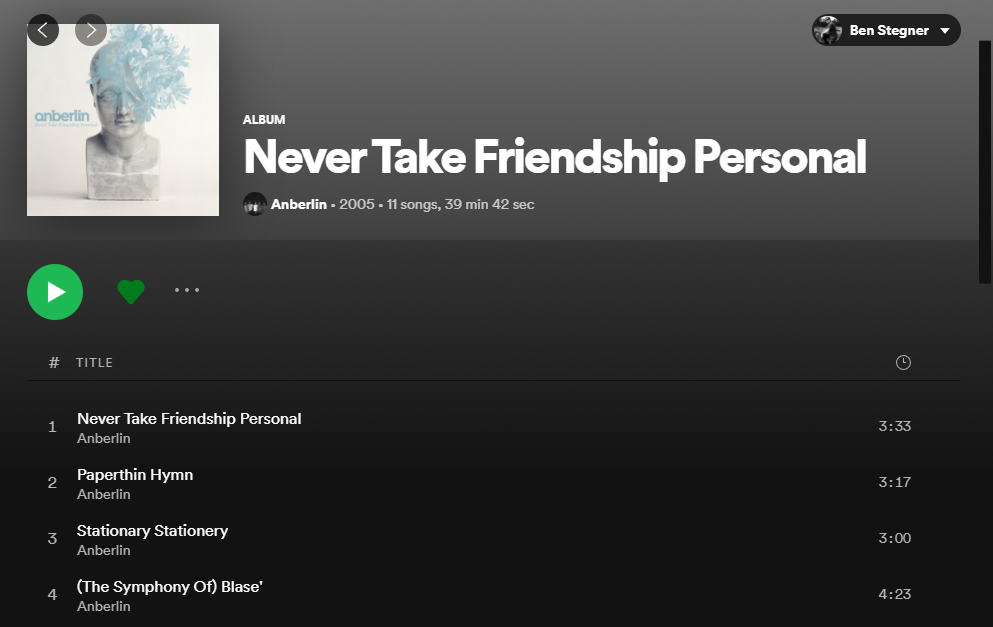
Spotify वेब में अपनी लाइब्रेरी में संगीत सहेजा जा रहा है
आपकी लाइब्रेरी सुविधा आपको अपने पसंदीदा संगीत को सहेजने देती है और एक ही स्थान पर पहुंचना आसान बनाती है।
किसी एल्बम या किसी अन्य उपयोगकर्ता की प्लेलिस्ट को अपनी लाइब्रेरी में सहेजने के लिए, एल्बम या प्लेलिस्ट पेज पर ट्रैकलिस्ट के ऊपर दिखाई देने वाले हार्ट आइकन पर क्लिक करें। जब आप किसी एकल ट्रैक को सहेजना चाहते हैं, तो उस पर माउस ले जाएं और गाने के लिए ट्रैक की लंबाई के आगे दिखाई देने वाले दिल पर क्लिक करें।
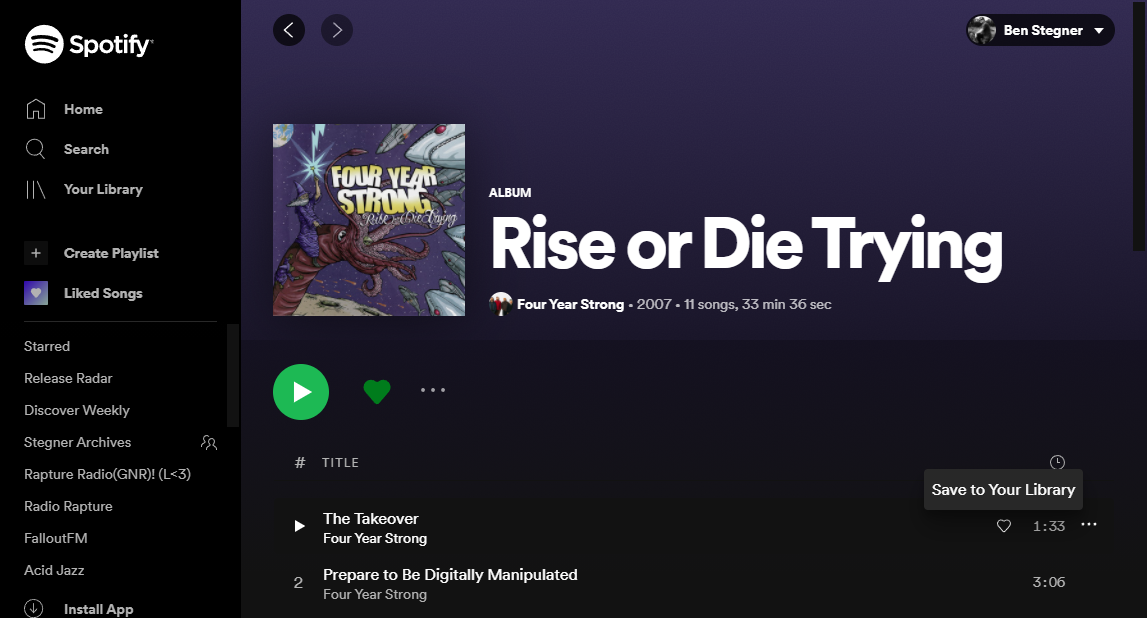
अंत में, किसी कलाकार को बचाने के लिए, उसके पेज पर जाएँ और ऊपर दिए गए फॉलो बटन पर क्लिक करें । चूँकि Spotify में पॉडकास्ट की सुविधा भी है, आप उसी तरह अपनी लाइब्रेरी में शो जोड़ सकते हैं।
फिर, Spotify वेब के शीर्ष-बाईं ओर आपकी लाइब्रेरी टैब में, आप अपनी सहेजी गई प्लेलिस्ट , पॉडकास्ट , कलाकार और एल्बम देखने के लिए शीर्ष पर स्थित टैब का उपयोग कर सकते हैं।
आपकी प्लेलिस्ट के ऊपर बाएं साइडबार में पसंद किए गए गीतों के लिए एक अलग प्रविष्टि है। आप पूरे एल्बम को सहेजे बिना अलग-अलग गीतों को अपनी लाइब्रेरी में सहेज सकते हैं, और इसके विपरीत।
Spotify वेब में प्लेलिस्ट प्रबंधित करना
प्लेलिस्ट किसी भी संगीत सेवा के केंद्र में होती हैं, और उन्हें Spotify के वेब प्लेयर में प्रबंधित करना आसान होता है।
खाली साइडबार बनाने के लिए बाएं साइडबार पर प्लेलिस्ट बनाएं पर क्लिक करें , फिर आप Spotify में कहीं और से प्लेलिस्ट नाम पर उन्हें खींचकर और छोड़ कर इसमें गाने जोड़ सकते हैं। वैकल्पिक रूप से, किसी आइटम पर राइट-क्लिक करें और प्लेलिस्ट में जोड़ें > [प्लेलिस्ट का नाम] चुनें । आप प्लेलिस्ट में अलग-अलग गाने या संपूर्ण एल्बम जोड़ सकते हैं।
आपके द्वारा बनाई या अनुसरण की गई प्रत्येक प्लेलिस्ट बाएं साइडबार पर दिखाई देती है। यदि वे गड़बड़ हो जाते हैं, तो इस सूची में राइट-क्लिक करें और उन्हें समूहों में व्यवस्थित करने में सहायता के लिए फ़ोल्डर बनाएं चुनें।
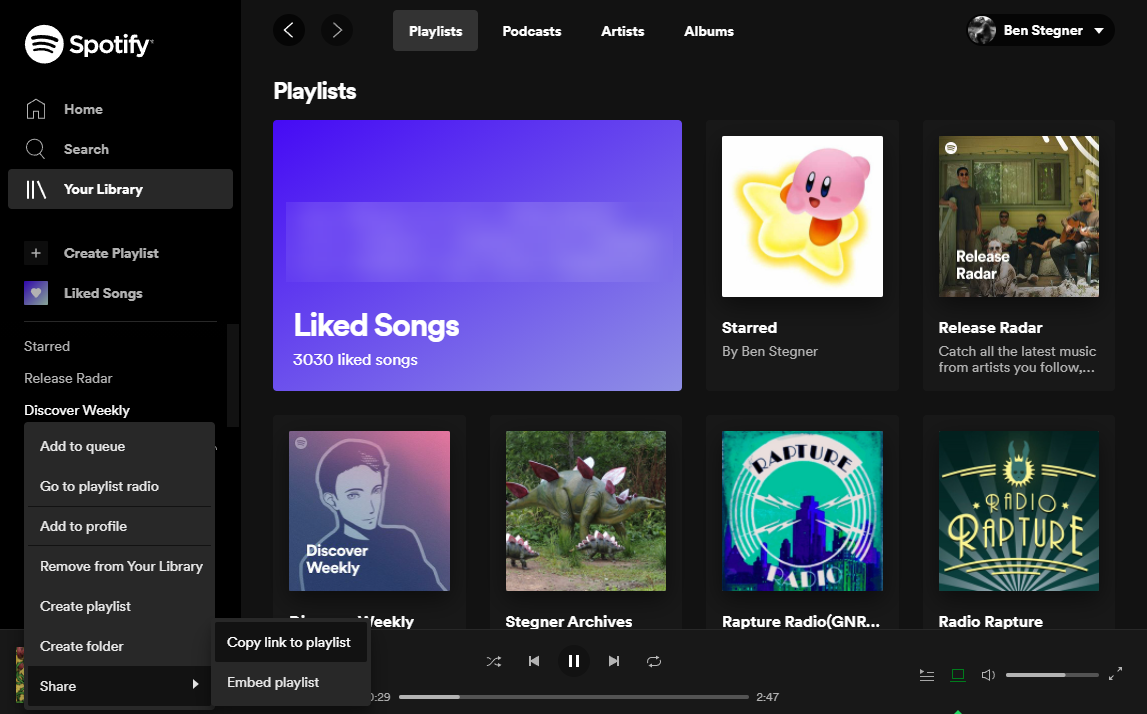
प्लेलिस्ट पर राइट-क्लिक करें और यदि आप इसे किसी मित्र को भेजना चाहते हैं तो शेयर > प्लेलिस्ट में लिंक कॉपी करें चुनें। हमने कई अन्य Spotify प्लेलिस्ट युक्तियों को भी शामिल किया है जिन्हें आपको भी जानना चाहिए।
Spotify वेब में नाउ प्लेइंग एंड द क्यू
जब संगीत चल रहा हो, तो आपको Spotify वेब के नीचे नाउ प्लेइंग बार दिखाई देगा। इसमें प्ले/पॉज, स्किपिंग ट्रैक्स और रिपीट/शफल जैसे मानक नियंत्रण शामिल हैं।
बाईं ओर, आप इसे बड़ा करने के लिए एल्बम कला पर दिखाई देने वाले छोटे तीर पर क्लिक कर सकते हैं। आपके पसंद किए गए गानों में वर्तमान ट्रैक को तुरंत जोड़ने के लिए एक हार्ट आइकन भी है।
दाईं ओर, आपको वॉल्यूम स्लाइडर के साथ-साथ कतार और Spotify Connect के लिए आइकन दिखाई देंगे। कतार आइकन आपको यह देखने देता है कि आगे क्या हो रहा है; आप इससे ट्रैक को पुनर्व्यवस्थित या हटा सकते हैं। Spotify में किसी भी गाने को अगला चलाने के लिए, उस पर राइट-क्लिक करें और Add to Queue चुनें ।
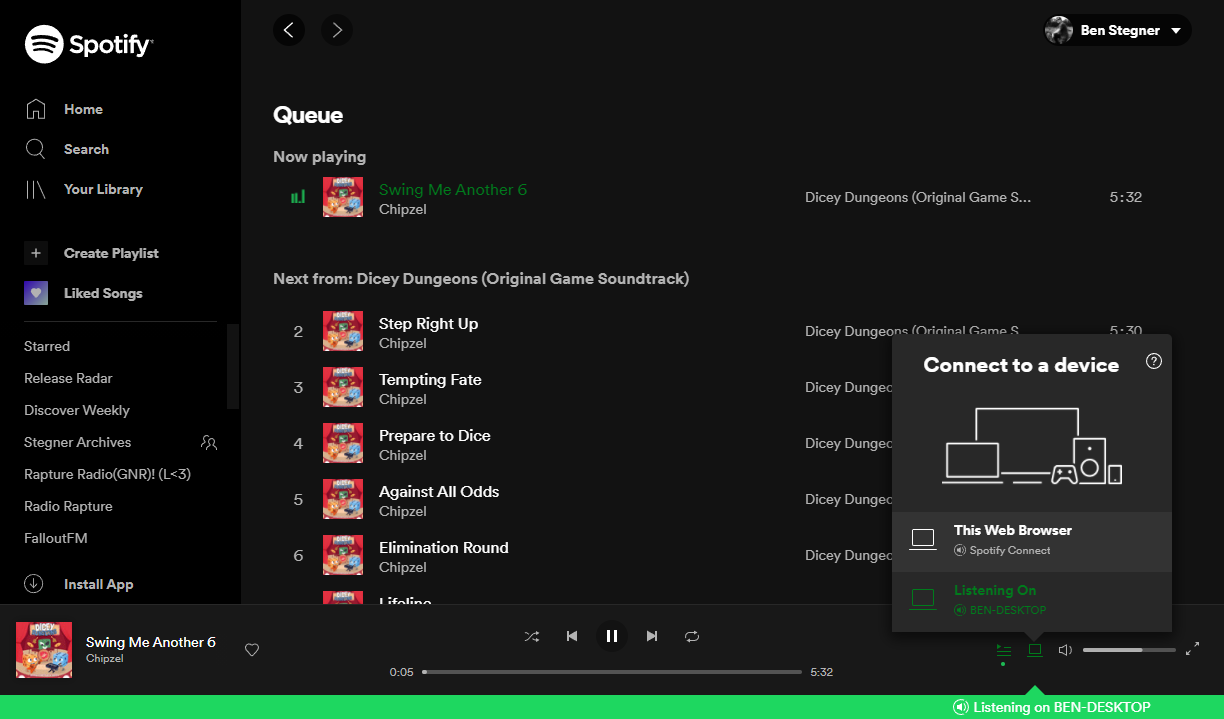
Spotify Connect आइकन आपको किसी अन्य डिवाइस पर अपना Spotify संगीत चलाने देता है। उदाहरण के लिए, यदि आप अपने iPhone पर ईयरबड्स के साथ Spotify सुन रहे हैं, तो आप Spotify वेब से इसे नियंत्रित करते हुए अपने फ़ोन पर संगीत चलाना चुन सकते हैं। यह आपके Spotify खाते से जुड़े किसी भी उपकरण से प्लेलिस्ट को प्रबंधित करने का एक आसान तरीका है।
Spotify वेब और डेस्कटॉप के बीच अंतर
Spotify वेब प्लेयर का उपयोग करते समय, डेस्कटॉप प्लेयर में मौजूद अनुभव से कुछ विशेषताएं गायब हैं। कोई भी प्रमुख नहीं है, लेकिन आपको उनके बारे में पता होना चाहिए।
सबसे बड़ा नुकसान यह है कि आप प्लेलिस्ट को सॉर्ट नहीं कर सकते। डेस्कटॉप के लिए Spotify में, आप शीर्षक, कलाकार, जोड़ी गई तिथि, ट्रैक की लंबाई और इसी तरह की किसी भी प्लेलिस्ट को ऑर्डर कर सकते हैं। यह Spotify वेब में मौजूद नहीं है।
इसके अलावा, Spotify वेब बहु-चयन का समर्थन नहीं करता है। इस प्रकार, आप किसी प्लेलिस्ट में सभी ट्रैक्स को हाइलाइट करने के लिए Ctrl + A नहीं दबा सकते हैं, या उन्हें प्लेलिस्ट में ले जाने के लिए एकाधिक ट्रैक्स का चयन करते समय Ctrl दबाए रखें। उपरोक्त के साथ, इसका मतलब है कि आपको भारी पॉडकास्ट प्रबंधन के लिए वेब प्लेयर पर भरोसा नहीं करना चाहिए।
Spotify के वेब प्लेयर में डेस्कटॉप संस्करण के कीबोर्ड शॉर्टकट का भी अभाव है । उदाहरण के लिए, आप खोज बार पर जाने के लिए Ctrl + L पर टैप नहीं कर सकते या फेरबदल मोड को चालू करने के लिए Ctrl + S का उपयोग नहीं कर सकते। इन्हें जोड़ने के लिए, आप Chrome के लिए Spotify Web Player Hotkeys जैसे तृतीय-पक्ष ब्राउज़र एक्सटेंशन आज़मा सकते हैं।
Spotify के वेब प्लेयर का उपयोग करते समय, कॉन्फ़िगर करने के लिए कोई विकल्प पैनल नहीं होता है। इसका मतलब है कि Spotify ध्वनि को बेहतर बनाने के लिए कोई ट्वीकिंग सेटिंग नहीं है , जैसे क्रॉसफ़ेड या ऑडियो गुणवत्ता प्राथमिकताएं। आप Spotify वेब का उपयोग करके अपने कंप्यूटर पर संगीत डाउनलोड नहीं कर सकते (एक Spotify प्रीमियम लाभ); यह केवल डेस्कटॉप ऐप के साथ काम करता है।
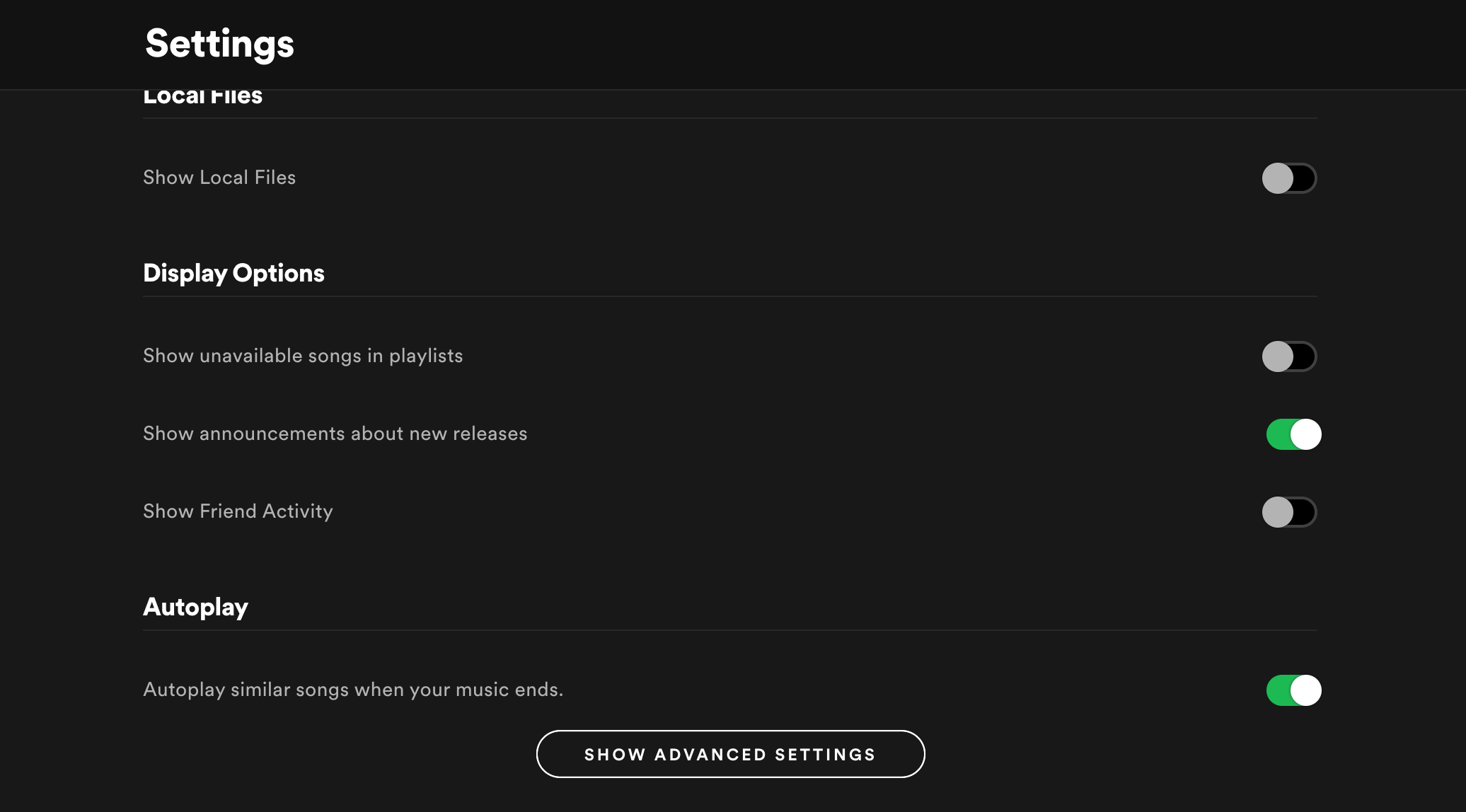
Spotify वेब में दो अन्य छोटी-मोटी चूक हैं, कतार पृष्ठ पर हाल ही में चलाए गए टैब की कमी, और एल्बम पृष्ठों पर प्रदर्शित नहीं होने वाले नाटकों की संख्या। इनमें से कोई भी डील-ब्रेकर नहीं है, लेकिन यह शर्म की बात है जब वेब संस्करण डेस्कटॉप की पेशकश पर इस तरह के किसी भी स्पष्ट लाभ की पेशकश नहीं करता है।
Spotify वेब का उपयोग करके संगीत का आनंद लेना
अब आप जानते हैं कि Spotify वेब प्लेयर में अपने पसंदीदा संगीत को कैसे सुनना और प्रबंधित करना है। यदि आप सक्षम हैं तो हम डेस्कटॉप ऐप का उपयोग करने की सलाह देंगे, क्योंकि इसमें वेब संस्करण की तरह कुछ सीमाएँ नहीं हैं।
लेकिन अगर आप वेब ऐप्स पसंद करते हैं या डेस्कटॉप सॉफ़्टवेयर इंस्टॉल नहीं कर सकते हैं, तो Spotify वेब एक ठोस काम करता है।
